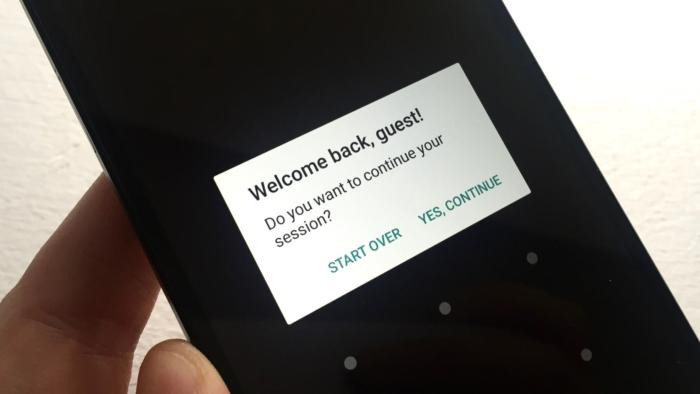Trong cuộc sống, hẳn bạn đã từng gặp phải tình huống phải cho bạn bè, người thân của mình mượn điện thoại để sử dụng. Những lúc này, bạn sẽ không muốn các thông tin riêng tư của mình như tin nhắn Facebook, nội dung email… bị lộ ra.
Nếu bạn đang dùng điện thoại Android, rất may mắn là hệ điều hành của Google hiện nay đã cung cấp một số phương pháp khá dễ dàng để dữ liệu cá nhân của bạn được an toàn; và bài viết dưới đây sẽ cung cấp các hướng dẫn để bạn làm điều này.
Về cơ bản, có 2 cách dễ dàng để bạn bảo vệ thông tin cá nhân khỏi người khác: Thứ nhất chính là cách tạo 1 tài khoản sử dụng mới trên smartphone Android. Bằng cách này, bạn tạo ra một phân vùng riêng trên thiết bị và phân vùng này sẽ chứa các dữ liệu, ứng dụng, cài đặt và thậm chí màn hình home của người mượn máy - tách biệt hoàn toàn với tài khoản của bạn. Cách này bạn nên áp dụng với những người thường xuyên phải cho mượn máy.
Cách thứ hai áp dụng cho người mà bạn chỉ cho mượn tạm thời một vài lần. Mô tả sơ qua thì bạn sẽ chuyển điện thoại sang chế độ "khách", đồng nghĩa với việc tạo 1 tài khoản tạm thời và tách biệt khỏi các dữ liệu riêng tư mà bạn không muốn người này "nhòm ngó" vào. Sau khi máy được trả lại, bạn xoá tài khoản tạm này để "dọn dẹp", trả máy về trạng thái cũ.
Cách tạo tài khoản cố định
Như đã nói, cách này áp dụng cho những người bạn phải thường xuyên cho mượn máy, chủ yếu là thành viên trong gia đình (bố, mẹ, anh, chị…). Ở đây, chúng ta sẽ tạo tài khoản riêng cho từng người, một tài khoản sẽ lưu trữ các ứng dụng, dữ liệu, cài đặt… của riêng người đó ở một phân vùng hoàn toàn riêng biệt.
Bước đầu tiên, bạn vào Settings > Users > Add user, hoặc dùng 2 ngón tay vuốt từ trên cùng màn hình xuống để hiển thị Quick Settings, chọn vào biểu tượng người dùng đang hoạt động gần phía trên cùng, và chọn nút Add user. Ngay sau đó, thiết bị Android sẽ bắt đầu quá trình tạo 1 tài khoản mới.
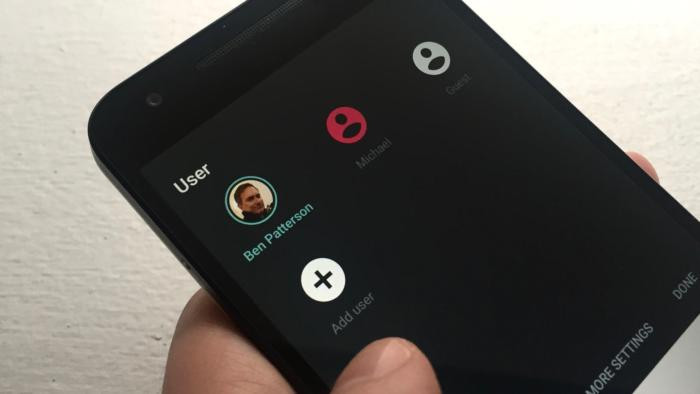 |
Gần như ngay lập tức, thiết bị sẽ hiển thị thông báo bạn phải đăng nhập 1 tài khoản Google. Nếu người thân của bạn không sành về công nghệ, hãy làm việc này thay họ. Ngược lại, bạn có thể trao máy cho bố, mẹ… mình nhập tài khoản của họ vào (bạn cũng có thể bỏ qua bước này và thực hiện sau).
Sau khi chờ đợi một lát, màn hình home mặc định của Android sẽ xuất hiện, cùng với đó là các ứng dụng mặc định của Android như Drive, Play Music, và Play Store. Với người dùng mới, đây cũng giống như 1 chiếc điện thoại mới của họ vậy. Nói vậy là bởi, nó cho phép họ tuỳ biến, cài ứng dụng yêu thích, tinh chỉnh cài đặt... như thông thường.
Để chuyển qua lại giữa các tài khoản, bạn vuốt từ trên cùng màn hình xuống bằng 2 đầu ngón tay để mở Quick Settings, sau đó chọn vào biểu tượng profile người dùng ở trên cùng màn hình hiện ra.
Một số chú ý bạn cần biết về tài khoản người dùng khác trên thiết bị Android:
Người dùng mới có thể cài ứng dụng lên phân vùng của họ, bao gồm các ứng dụng mà bạn đã cài ở tài khoản của mình. Ngoài ra, một ứng dụng được cài trên 2 tài khoản sẽ không ngốn gấp đôi bộ nhớ lưu trữ. Nếu người dùng mới xoá ứng dụng mà 2 người cùng dùng, ứng dụng đó sẽ không bị xoá trên profile của bạn.
Bạn và người dùng mới có thể chia sẻ ứng dụng, nhưng các dữ liệu gồm nhạc, ảnh, file, và mọi thứ sẽ không thể được chia sẻ. Tài khoản mới cũng không được phép gọi điện hay nhắn tin SMS trừ khi bạn cho phép. Bạn có thể kích hoạt hoặc vô hiệu hoá tính năng gọi điện, nhắn tin SMS bằng cách vào Settings > Users, sau đó chọn nút Settings bên cạnh tên người dùng. Lưu ý rằng nếu cho phép người dùng mới gọi điện và nhắn tin, họ có thể xem lịch sử cuộc gọi và tin nhắn của bạn và ngược lại.
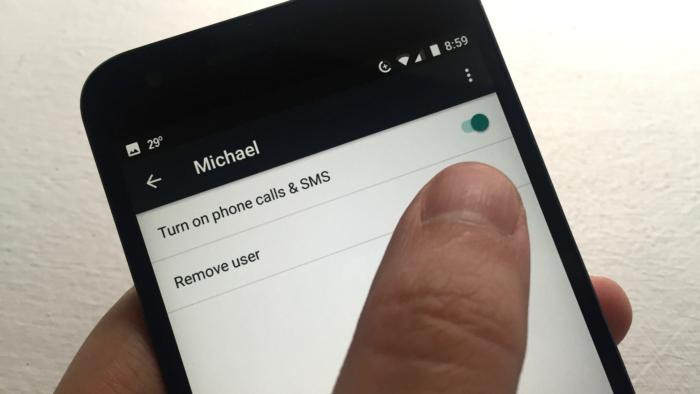 |
| Bạn được quyết định cho phép hoặc không cho phép người dùng khác gọi điện và gửi tin nhắn SMS. |
Người dùng mới có thể thiết lập màn hình khóa riêng của họ, tuy nhiên, bạn có quyền xoá tài khoản của người này bất kỳ khi nào bạn muốn. Để làm điều này, bạn vào Settings > Users, chọn nút Settings bên cạnh tên người dùng, sau đó chọn Remove user.
Chuyển sang chế độ "khách"
Phù hợp với những người lạ, cách này cho phép bạn nhanh chóng tạo một tài khoản riêng và xoá nó sau khi máy được trả lại.
Phương pháp thứ hai cũng giúp bạn tiết kiệm thời gian hơn cách một. Để mở chế độ "khách", bạn mở Quick Settings bằng một cú vuốt với 2 đầu ngón tay từ trên cùng màn hình xuống. Tiếp theo, bạn chọn nút User profile rồi chọn Guest. Một thông báo "Switching to guest" (chuyển sang chế độ khách) sẽ hiện ra, và một ít giây sau, màn hình home Android hoàn toàn mới sẽ xuất hiện.
Một số lưu ý về chế độ "khách" trên Android:
Giống như cách thứ nhất, vị khách của bạn cũng có thể sử dụng và cài ứng dụng, chụp ảnh, lướt web, và thậm chí tinh chỉnh cài đặt (dù không ảnh hưởng tới các cài đặt cá nhân của bạn).
Bạn cũng được phép lựa chọn có cho người dùng này gọi điện thoại hay không. Người dùng này không được phép nhắn tin, và không có cách nào thay đổi điều đó. Từ profile của mình, bạn chọn Settings > Users, sau đó chọn nút Settings bên cạnh biểu tượng Guest và kích hoạt Turn on phone calls. Sau khi kích hoạt, khách có thể xem lịch sử cuộc gọi của bạn và ngược lại.
Sau khi khách mượn xong máy, họ có thể tự xoá tài khoản khách bằng cách mở Notification và chọn vào Remove Guest.
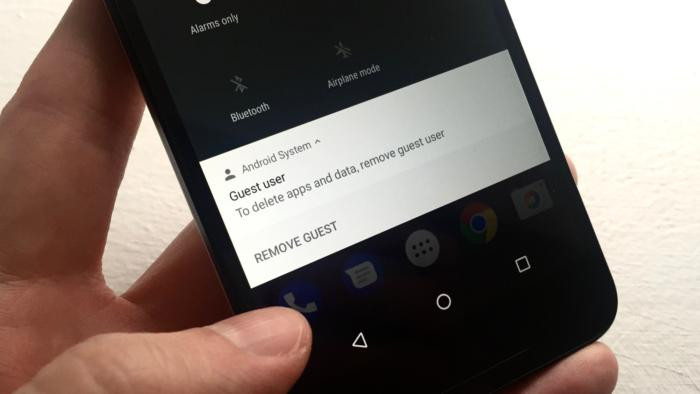 |
| Điểm tuyệt vời của chế độ "khách" là bạn có thể xoá nhanh tài khoản tạm thời này. |
Nếu bạn thực hiện việc chuyển sang tài khoản của mình mà không xoá tài khoản khách, lần sau khi tạo tài khoản khách mới, bạn sẽ được hỏi có dùng tiếp tài khoản cũ hay tạo mới từ đầu.
Theo ICTNews (nguồn PCWorld)